
装机吧一键重装系统12.6.48.1900 官方版下载
 资源下载页
资源下载页
- 评分:★★★☆☆
- 时间:暂无
- 大小:28.3MB

 资源下载页
资源下载页
装机吧一键重装系统官方版是一款国内领先技术开发的U盘装系统、一键重装系统工具。装机吧一键重装系统最新版方便快捷,兼容性强,支持iso制作、写入U盘、自定义镜像还原及一键在线重装系统功能,装机吧一键重装系统可实现一键安装XP/Win7/Win8系统。PC下载网提供装机吧一键重装系统的下载服务,下载装机吧一键重装系统其他版本,请到PC下载网! 装机吧一键重装系统软件特色 一键重装系统软件 电脑可正常情况,只要使用装机吧一键重装系统即可快速重装系统xp/win7/win8/win10。 怎么重装系统 装机吧是小白也会使用的一键重装系统软件,2分钟即可上手,非常简单实用的。 电脑重装系统教程 装机吧有完善的重装系统教程,既有文字重装系统教程,也有视频重装系统教程,可自主选择。 笔记本重装系统 装机吧一键重装系统非常适合笔记本重装系统,像联想戴尔东芝等等电脑品牌是完全支持的。 开不了机重装系统 装机吧支持电脑开不了机也可以重装系统,您只要准备好U盘和一台可以使用的电脑。 电脑开机黑屏蓝屏 当我们的电脑黑屏或蓝屏的时候,最好的方法还是重装系统,这是最快捷的解决方法。 装机吧一键重装系统功能介绍 U 盘工具 U盘模式:制作启动U盘系统安装工具 ISO模式:制作启动光盘系统安装工具 本地模式:本地磁盘添加PE系统 一键装机 系统重装:在线智能一键重装系统 离线版制作:断网也不怕,一样重装系统 转到离线版:无论在线还是离线,轻松切换 备份/还原 系统备份和还原:轻松备份/还原当前使用的操作系统 文档备份和还原:重装系统时备份或还原相关文档资料 自定义镜像还原:杜绝第三方系统,纯净安装自定义系统 装机吧一键重装系统安装步骤 1、在本网站下载该软件,获得一个压缩包 2、其进行解压,得到这个exe文件 3、软件无需安装打开即可使用 装机吧一键重装系统使用教程 第一步、登录装机吧一键重装系统,下载打开装机吧一键重装系统工具,出现装机吧软件主界面,点击“立即重装系统”进入下一步 第二步、软件自动检测电脑软硬件环境以及电脑网络连通状态,完成后点击下一步按钮 第三步、进入资料备份界面,通过勾选可以选择对“我的文档”、“收藏夹”、“桌面文件”进行备份,备份资料会保存到自动生成的“XBGhost/资料备份”目录内,此目录会根据电脑磁盘中最大剩余空间容量作为文件、系统的备份以及下载的系统自动产生; 第四步、进入装机吧系统重装软件的系统下载列表界面,根据需求以及电脑配置情况选择适合你的系统版本,点击右边的“安装此系统”; 第五步、软件开始下载你所选定的系统Ghost,从界面上可以清晰明了地观察到各种数据。装机吧系统提供高达10多兆每秒的瞬时下载速度,当然根据每个用户终端的网络带宽不同会有很大差异,请大家在下载过程中耐心等待; 第六步、下载完成后弹出是否重启安装,点击“立即重启”,电脑将自动进行安装; 装机吧一键重装系统常见问题 如何使用装机吧一键重装工具制作u盘启动盘 1、首先,准备一个空白 U 盘,U 盘里不能存放重要资料。 2、选择制作系统功能,这里选择好您的 U 盘,其它参数保持默认,直接选择开始制作。 3、在下一步中选择一个系统镜像并下载,选择开始制作。 4、在制作 U 盘界面中软件会自动帮助我们下载 PE 镜像及选择的系统文件。请耐心等候。 5、下载完成后软件会自动帮助我们进行制作启动盘,在制作过程中请耐心等候,软件会自动帮助我们完成。 6、过一段时间后就制作完成啦。 同类软件对比 系统重装大师官方版是款针对电脑系统所打造的重装工具。系统重装大师中用户只需要点击一下鼠标,程序将全自动帮助您实现检测并配置最佳的使用方式执行重装或备份还原当前的操作系统。系统重装大师还可以支持Win7/XP/win8系统的在线重装。 PathSync电脑版是一款深受用户喜爱的资料夹同步软件,PathSync官方版具有将U盘上的数据资料与移动硬盘上的数据进行同步的功能,用户还可以c进行数据备份的功能,PathSync电脑版可以选择以文件新旧来判断或是强制由近端(Local)同步到远端(Remote)或者远端同步到近端。装机吧一键重装系统
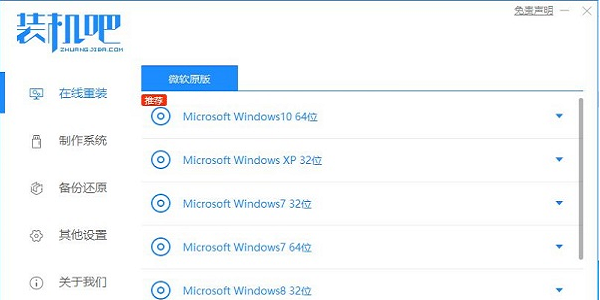
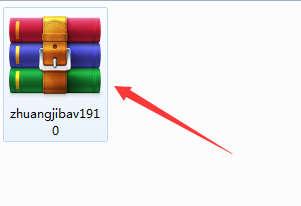
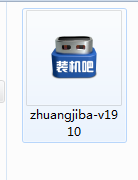
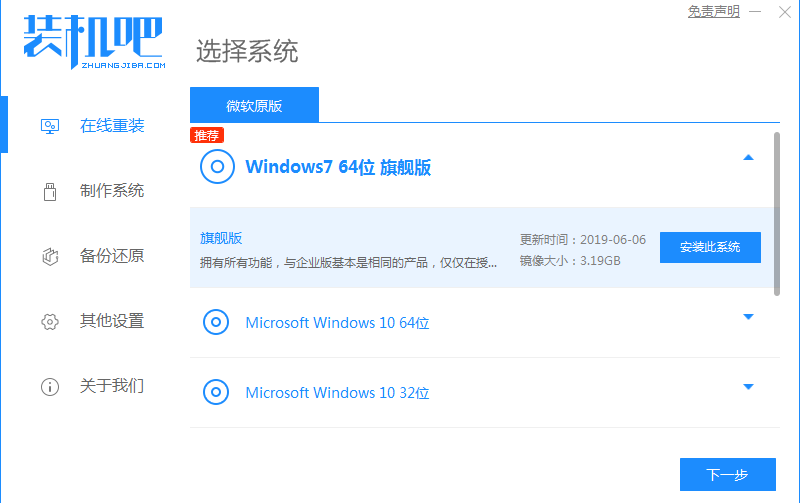
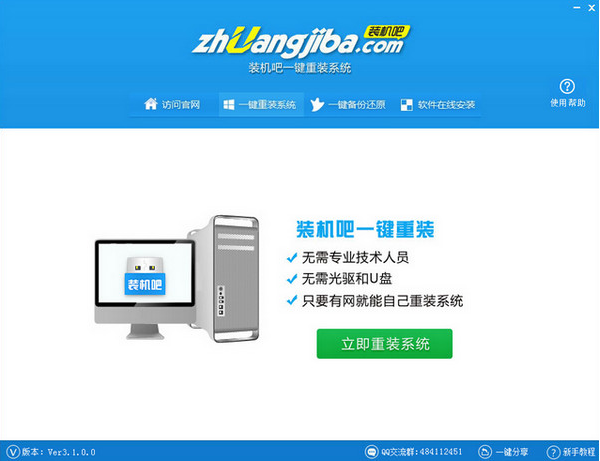
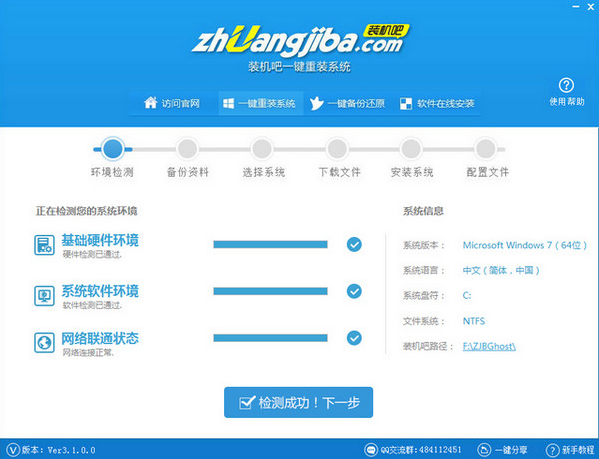
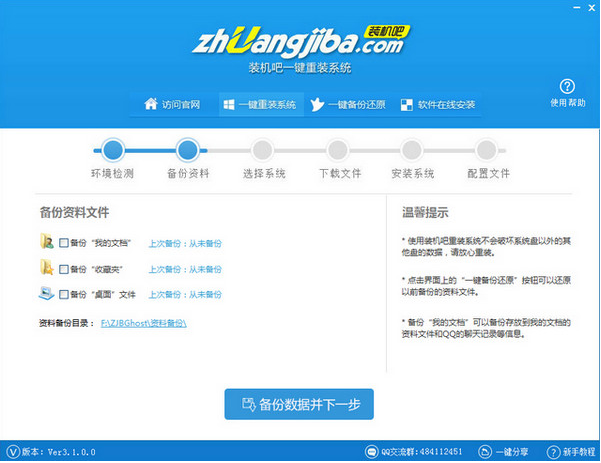
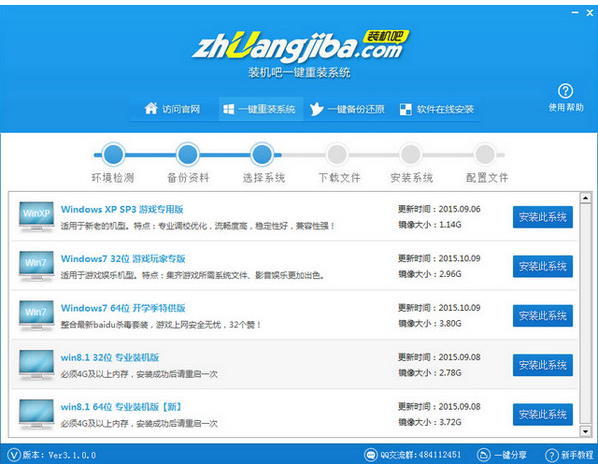
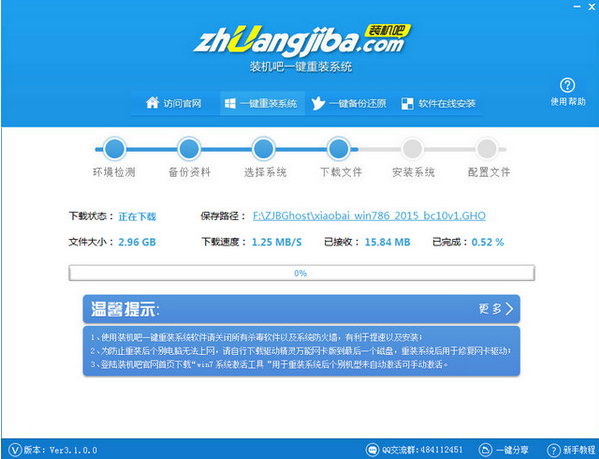
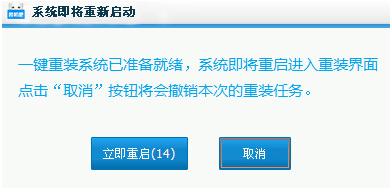
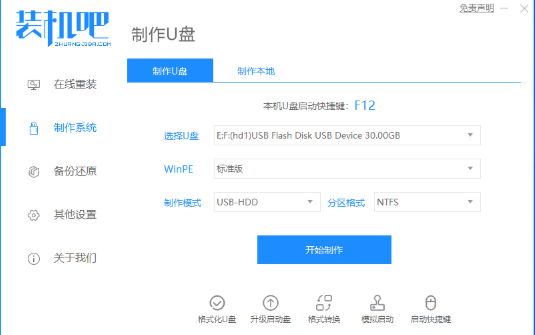
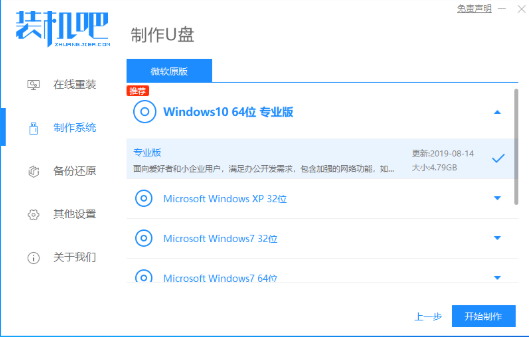
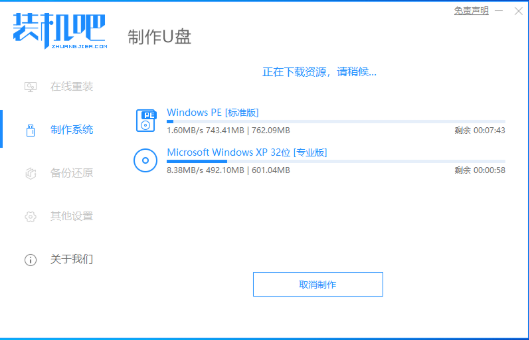
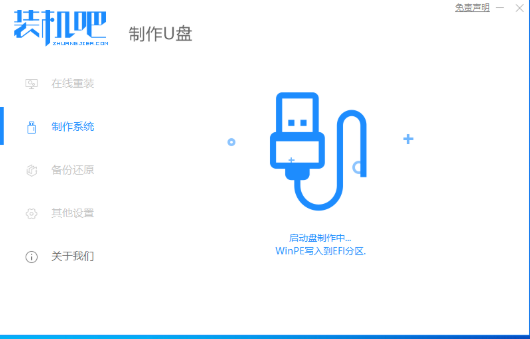
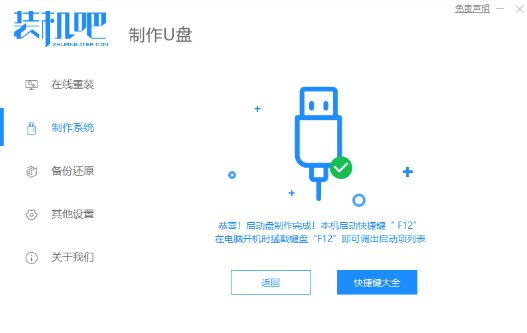
 格式工厂官方免费版(格式工厂官网
格式工厂官方免费版(格式工厂官网
 Conexant HD Audio音频驱动8.66.16.50 正式
Conexant HD Audio音频驱动8.66.16.50 正式
 注册表编辑器(Registrar Registry Manag
注册表编辑器(Registrar Registry Manag
 键盘连点器官方下载(键盘连点器下
键盘连点器官方下载(键盘连点器下
 virtualBox中文版下载 v6.1.26官方版(
virtualBox中文版下载 v6.1.26官方版(
 电脑硬件压力测试工具(StressMyPC)下
电脑硬件压力测试工具(StressMyPC)下
 局域网共享软件下载 v7.2绿色版(一
局域网共享软件下载 v7.2绿色版(一
 D3DX9(39.dll下载 _d3dx9_39.dll 64位下载下
D3DX9(39.dll下载 _d3dx9_39.dll 64位下载下
 游戏变速齿轮(qq游戏变速齿轮下载
游戏变速齿轮(qq游戏变速齿轮下载
 win7优化大师官方免费下载(win7优化
win7优化大师官方免费下载(win7优化
 码字精灵官方下载(码字精灵下载
码字精灵官方下载(码字精灵下载
 xapofx1(5.dll下载 下载)
xapofx1(5.dll下载 下载)
 完美卸载软件(完美卸载下载 v31.1
完美卸载软件(完美卸载下载 v31.1
 d3dx9 43.dll 64位下载(d3dx9_43.dll下载
d3dx9 43.dll 64位下载(d3dx9_43.dll下载
 小白一键重装系统工具(小白一键重
小白一键重装系统工具(小白一键重